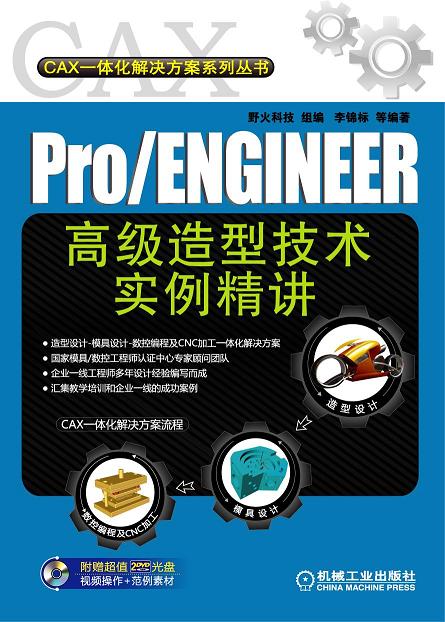第七章 企鹅高级造型设计剖析
第二节 创建企鹅主体
18 完成修剪后,依次单击操控面板中的“向下”按钮和“逼近”按钮,最后单击操控面板中的“完成”按钮完成复制曲线3的创建,如图7-22所示。
19 同理,创建复制曲线4,如图7-23所示。

图7-22 复制曲线3创建效果图

图7-23 复制曲线4创建效果图
2.创建企鹅主体部分曲面
操作步骤
1 选择菜单栏【插入】-【边界混合】命令,或单击工具栏中的“边界混合”按钮,系统弹出【边界混合】操控面板,单击操控面板中的“曲线”按钮,系统弹出【链选项】文本框,然后单击第一方链,接着按住〈Ctrl〉键依次选取第一方向曲线,然后单击第二方向链,或单击操控面板中第二方向链,接着按住〈Ctrl〉键选取第二方向曲线,如图7-24所示。
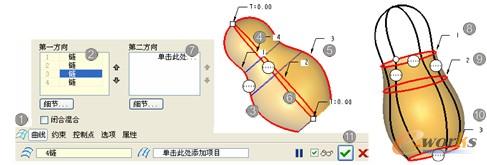
图7-24 选取边界混合曲线
2 单击操控面板中的“完成”按钮完成操作,边界混合主体效果如图7-25所示。
3 选中边界混合出的一半曲面,选择菜单栏【编辑】-【复制】命令,接着选择菜单栏【编辑】-【粘贴】命令,或者〈Ctrl+C〉快捷键、〈Ctrl+V〉快捷键,系统弹出【复制】操控面板,单击操控面板中的“完成”按钮完成复制曲面1的创建。同理,复制另一半边界混合曲面,复制曲面2,如图7-26所示。
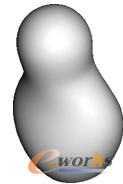
图7-25 主体创建效果图

图7-26 复制曲面